
Mac의 Keynote에서 링크된 대상체를 추가하여 대화식 프레젠테이션 만들기
시청자가 한 슬라이드에서 다른 슬라이드로 이동할 때 클릭하는 링크와 같이 동작하도록 대상체를 활성화할 수 있습니다. 이 옵션은 시청자가 슬라이드쇼를 통해 경로를 직접 선택할 수 있는 대화식 프레젠테이션을 만들 때 특히 유용합니다.
링크로 변환할 수 있는 대상체는 도형, 선, 이미지, 이미지 갤러리, 그림, 텍스트 상자, 방정식, 대상체 그룹 및 움직이는 그림입니다.
시청자가 다른 슬라이드로 이동할 수 있도록 대상체에 대한 링크 추가하기
링크로 변환하려는 대상체를 Control-클릭한 후 링크 추가를 선택한 다음, 슬라이드를 클릭하십시오.
‘다음 슬라이드’, ‘이전 슬라이드’ 등의 슬라이드 옵션을 선택하십시오.
특정 슬라이드로 링크를 연결하려면 ‘슬라이드’를 선택한 다음 슬라이드 번호를 입력하십시오.
링크 대상을 확인하려면 ‘슬라이드로 이동’을 클릭하십시오.
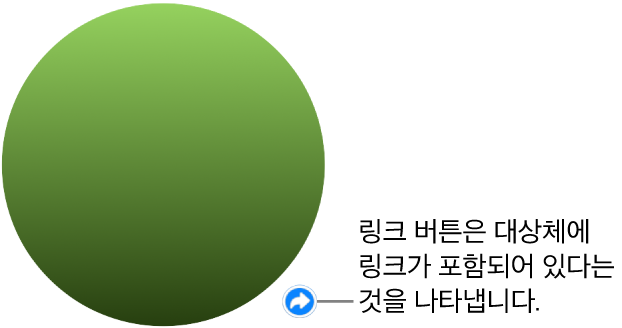
링크된 텍스트는 밑줄로 표시되며, 링크된 대상체의 오른쪽 하단 모서리에는 휘어진 화살표 모양의 링크 버튼이 나타납니다. (프레젠테이션 재생 중에는 링크 버튼이 보이지 않습니다.)
링크 편집기를 닫으려면 슬라이드를 클릭하십시오.
링크 대상 변경하기
대상체 옆의 링크 버튼을 클릭하고 편집을 클릭한 다음, 링크 편집기에서 다른 대상을 선택하십시오.
링크를 제거하려면 제거 버튼을 클릭하십시오.
링크 편집기를 닫으려면 슬라이드를 클릭하십시오.
프레젠테이션을 대화식으로 재생하도록 설정하기
링크된 대상체를 사용하여 슬라이드 간에 이동하려면 슬라이드쇼를 일반 또는 하이퍼링크 전용 프레젠테이션 유형으로 재생하도록 설정해야 합니다. 또한 프레젠테이션이 열리면 바로 재생되거나, 계속 반복 재생되거나, 대기 상태로 두면 처음부터 재생되도록 설정할 수도 있습니다.
문서
 사이드바에서 문서 탭을 클릭하십시오.
사이드바에서 문서 탭을 클릭하십시오.프레젠테이션 유형 팝업 메뉴에서 옵션을 선택하십시오.
일반: 시청자가 오른쪽 화살표 또는 왼쪽 화살표 키를 누르거나, 마우스 또는 트랙패드를 클릭하거나, 슬라이드의 링크를 클릭할 때 프레젠테이션의 슬라이드가 변경되거나 애니메이션이 시작됩니다. 이 옵션은 슬라이드를 순차적으로 표시하려고 할 때 유용합니다.
하이퍼링크 전용: 시청자가 링크를 클릭할 때만 프레젠테이션의 슬라이드가 변경되거나 애니메이션이 시작됩니다. 이 옵션은 키오스크 설정에서 대화식 슬라이드쇼를 표시하거나 슬라이드를 비순차적으로 표시하려고 할 때 유용합니다.
팁: 하이퍼링크 전용 프레젠테이션을 사용할 경우 각 슬라이드에 링크가 있는지 확인하여 슬라이드 진행이 막히지 않도록 하십시오.
문서 탭의 슬라이드쇼 설정 영역에서 재생 옵션을 하나 이상 선택하십시오.
열릴 때 자동으로 재생: 프레젠테이션이 열리면 즉시 재생을 시작합니다.
슬라이드쇼 반복: 슬라이드쇼가 끝나면 프레젠테이션이 첫 번째 슬라이드로 돌아갑니다.
다음 동안 대기 시 쇼 재시작: 프레젠테이션이 첫 번째 슬라이드로 돌아가기 전에 시청자와 상호 작용이 없는 대기 시간을 설정하려면 위쪽 또는 아래쪽 화살표를 사용하십시오.
프레젠테이션을 시작하려면 슬라이드 내비게이터에서 시작할 슬라이드를 클릭하여 선택한 다음 도구 막대에서
 을 클릭하십시오.
을 클릭하십시오.